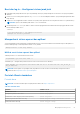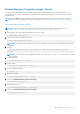Users Guide
Table Of Contents
- Dell Edge Gateway 3001 Manual Pemasangan dan Operasi
- Ikhtisar
- Tampilan sistem
- Memasang Edge Gateway Anda
- Informasi Keselamatan dan Peraturan
- Menyiapkan Edge Gateway Anda
- Mengaktifkan servis broadband seluler Anda
- Memasang Edge Gateway Anda
- Memasang Edge Gateway menggunakan bracket pemasangan-standar
- Memasang Edge Gateway menggunakan bracket pemasangan-cepat
- Menempelkan bar kontrol kabel ke bracket pemasangan-standar
- Memasangkan Edge Gateway pada DIN-rail menggunakan bracket DIN-rail
- Pemasangan Edge Gateway menggunakan pemasangan tegak lurus
- Memasang Edge Gateway menggunakan pemasangan VESA
- Menyiapkan Dongle ZigBee
- Menyiapkan sistem operasi
- Windows 10 IoT Enterprise LTSB 2016
- Ubuntu Core 16
- Ikhtisar
- Boot dan log in – Konfigurasi sistem jarak jauh
- Memperbarui sistem operasi dan aplikasi
- Perintah Ubuntu tambahan
- Network Manager (Pengelola Jaringan) Ubuntu
- Port Serial
- Minicom
- GPIO
- Security (Keamanan)
- Watchdog Timer (WDT)
- Cloud LED Menyala/Mati
- Sistem Pemosisian Global (GPS)
- Pembaruan otomatis/autopilot Snappy
- Mengakses Snappy Store/Snapweb
- Sensor
- Pin Pemicu
- Pengelolaan Daya Sistem
- Memulihkan Ubuntu Core 16
- Flashing image OS baru
- Ubuntu Server
- Ikhtisar
- Login ke Edge Gateway menggunakan Ethernet Port 1
- Memasang atau mengkonfigurasi daemon Dynamic Host Configuration Protocol (Protokol Konfigurasi Host Dinamis) (DHCP)
- Informasi driver Ubuntu Server
- Manajemen firmware pada Ubuntu Server
- Konfigurasikan Watchdog Timer (WDT)
- Trusted Platform Module (TPM)
- Cloud LED Menyala/Mati
- Advanced Linux Sound Architecture (Arsitektur Suara Linux Lanjutan) (ALSA)
- Sistem Pemosisian Global (GPS)
- Port serial
- GPIO
- Sensor
- Pin Starter
- Pengelolaan Daya Sistem
- Network Manager (Pengelola Jaringan) Ubuntu
- Memulihkan Ubuntu Server
- Membuat flash drive USB pemulihan OS
- Mengakses dan memperbarui BIOS
- Referensi
- Lampiran
- Menghubungi Dell
Boot dan log in – Konfigurasi sistem jarak jauh
1. Hubungkan kabel jaringan dari Ethernet port satu pada Edge Gateway ke jaringan dengan DHCP aktif atau router yang menyediakan
alamat IP.
2. Dalam server DHCP Anda, gunakan perintah dhcp-lease-list untuk mendapatkan alamat IP yang terhubung dengan alamat MAC
Edge Gateway.
3. Siapkan sesi SSH menggunakan emulator terminal SSH (misalnya, baris perintah asli ssh client pada Linux atau PuTTY pada Windows).
CATATAN: Layanan SSH diaktifkan pada Ubuntu Core 16 secara bawaan.
4. Masukkan perintah ssh admin@<IP address>, diikuti oleh nama pengguna dan kata sandi bawaan. Nama pengguna dan kata sandi
bawaan keduanya adalah admin.
Contohnya;
lo@lo-Latitude-E7470:~$ ssh admin@10.101.46.209
admin@10.101.46.209's password:
Memperbarui sistem operasi dan aplikasi
Setelah mengaktifkan koneksi jaringan dan terhubung dengan internet, Dell merekomendasikan untuk memiliki komponen dan aplikasi OS
terbaru sudah terpasang. Untuk memperbarui Ubuntu Core 16, jalankan:
admin@localhost:~$ sudo snap refresh
Melihat versi sistem operasi dan aplikasi
Jalankan perintah uname untuk melihat informasi sistem:
root@DCPLB02:/sys/class/net# uname -a
Tambahkan opsi -a di bagian akhir perintah untuk mencetak semua informasi sistem. Misalnya:
Linux DCPLB02 4.4.0-98-generic #121-Ubuntu SMP Tue Oct 10 14:24:03 UTC 2017 x86_64 x86_64
x86_64 GNU/Linux
CATATAN:
Periksa apakah versi perangkat lunak yang lebih baru tersedia. Untuk informasi lebih lanjut mengenai memeriksa
pembaruan, lihat Memperbarui sistem operasi dan aplikasi.
Perintah Ubuntu tambahan
Perintah dasar
CATATAN: Untuk informasi lebih lanjut mengenai perintah Ubuntu, lihat https://snapcraft.io/.
Tabel 12. Perintah dasar
Tindakan Ubuntu Core 16
Melihat atribut sistem
#sudo snap version
Memperbarui gambar ke rilis terbaru
#sudo snap update
Melihat daftar semua snap yang saat ini telah terpasang
#sudo snap find
Melihat pengaturan dan atribut suatu snap
#sudo snap set <snap> <attribute>=<value>
Menanyakan atribut dari snap
#sudo snap get <snap>
Menyiapkan sistem operasi 51